2024哪个系统好用,当然是Win10系统了,首先Win10系统从2015年推出,至今已经9年,不管是稳定性,实用性都已经非常不错了,相比Win11系统要稳定不少,同时微软发布了Win10 23H2系统修复了大量BUG,系统趋于更加好用,这是Win10自2015年正式发布以来的一次重大更新。新版本不仅在界面设计、功能特性、系统性能等方面带来了全新的体验,也为广大用户提供了更为优质、高效、安全的使用环境。
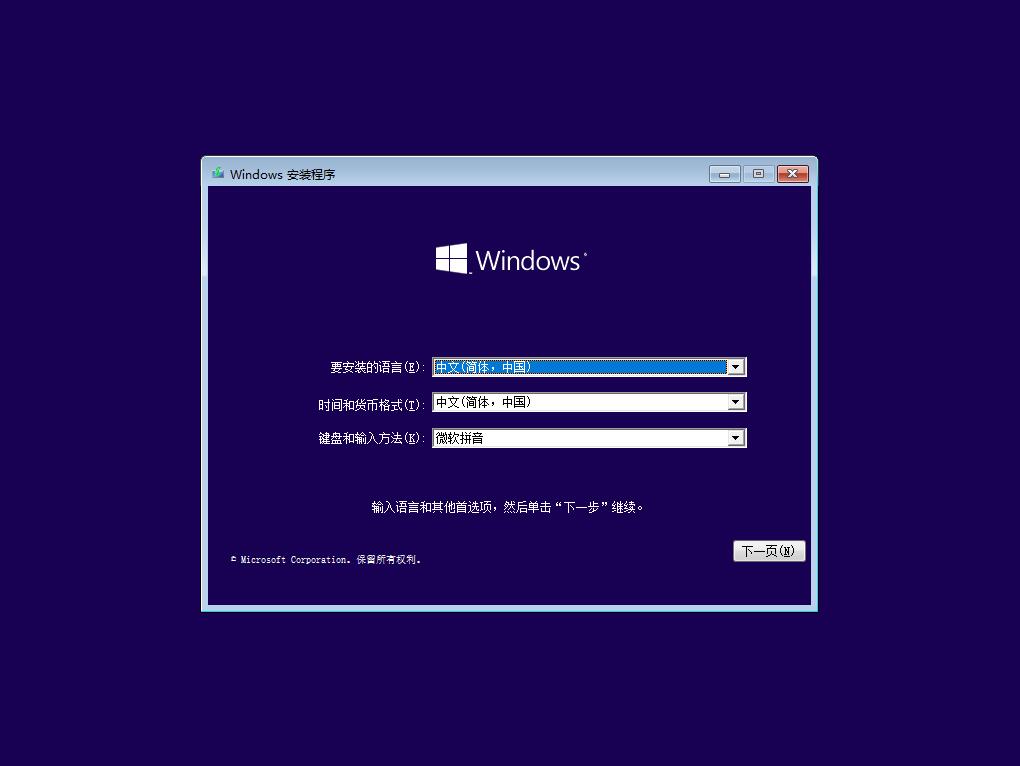
Win10 64位专业版原版ISO镜像新特性:
一、焕然一新的界面设计
1、全新的开始菜单。Win10 22H2版本的开始菜单进行了重新设计,更加简洁美观。常用APP可以直接固定在开始菜单上,并支持自定义分组,查找应用更加方便。
2、更丰富的个性化主题。新版本提供了多达100+款免费主题,支持亮色/暗色模式切换,可以根据个人喜好随心装扮你的Windows。
3、半透明特效。任务栏、开始菜单、操作中心等界面元素采用了半透明亚克力效果,营造出更具质感的视觉体验。
二、增强功能,提升工作效率
1、全新的资源管理器。文件资源管理器新增"建议"栏,基于用户使用习惯智能推荐常用文件夹,查找文件更加高效。同时优化了文件复制体验,支持精确的复制进度条和暂停/恢复功能。
2、多任务处理更智能。全新的Snap Layouts功能支持将窗口布局快照保存,下次启动应用时可一键恢复窗口排列,快速恢复工作状态。跨多个显示器使用Snap Layouts还能在设备间同步窗口布局,随时随地高效工作。
3、输入法体验大幅提升。微软拼音输入法新增了按键记忆、快捷短语等实用功能,结合历史输入数据和上下文语义,准确率显著提高。手写输入也补充了笔画顺序识别,书写更自然流畅。
三、性能与安全再上新台阶
1、优化系统底层架构。Win10 22H2基于全新的混合架构内核,支持Intel 12代酷睿大小核混合调度,发挥硬件性能的同时显著改善能效。启动速度相比之前提升18%,运行流畅度也有明显改善。
2、增强系统安全防护。新版Defender杀毒软件引入基于AI的实时保护引擎,威胁检测和清除能力进一步加强。系统漏洞修复流程也得到简化,Windows Update支持在后台自动更新补丁而无需打扰用户。
3、全面优化游戏体验。新版本内置了Xbox游戏条,支持快速访问游戏库、好友社交、直播录制等功能。Auto HDR、DirectStorage等先进游戏特性带来了媲美游戏主机的视觉和加载体验。
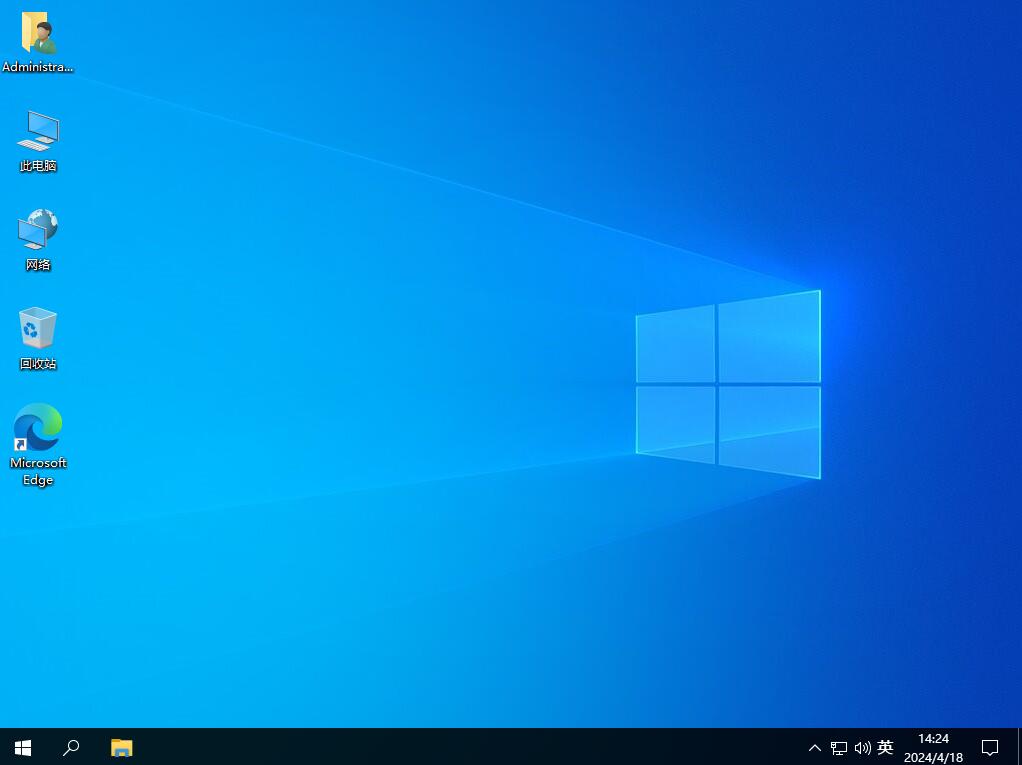
Win10 64位专业版原版ISO文件信息:
Windows 10 (business editions), version 22H2 (updated April 2024) (x64) - DVD (Chinese-Simplified)
文件:zh-cn_windows_10_business_editions_version_22h2_updated_april_2024_x64_dvd_a2873093.iso
大小:5.99GB
MD5:48CA17061CEC49C45EABF6AAF1D222F1
SHA1:E23D8755866E8B499E78C9535E080D44E1671466
SHA256:F13F27704EC351FEFCA21DD14042CAE1B5134EAC856DF076140E24CD6FD59F43
Win10 ISO镜像安装教程:
一、制作Win10系统U盘启动盘
1、首先就是从本站下载到Win10原版镜像,ISO文件格式。

2、接下来我们使用软件UltraISO软碟通制作系统安装U盘启动盘,打开UltraISO后如下图

3、点击打开指定你下载的系统ISO镜像,打开后如下图

4、打开系统镜像之后,我们点击启动—写入硬盘映像,如下图:

5、之后,我们选择好硬盘驱动器(你插入的U盘),然后先格式化,格式化好之后,点击写入;

6、点击是之后开始制作,直到100%完成就可以了。

到这里Windows10系统U盘启动盘就制作完成了,大家可以插入到电脑中进行安装了。
二、U盘启动
1、把U盘插入到电脑上,然后开机;

2、按下U盘启动快捷键,不同的电脑可以参考以下快捷键

3、从U盘启动选项进入。
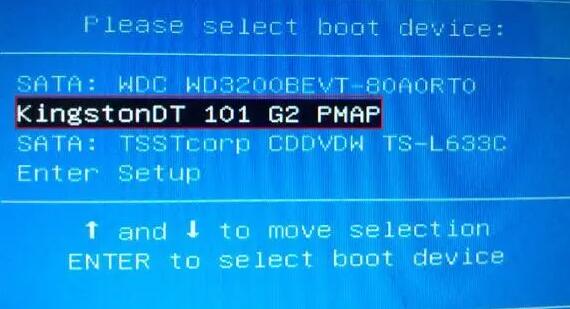 不同的电脑界面会有所不同,通常都是显示USB HDD或是U盘名称。
不同的电脑界面会有所不同,通常都是显示USB HDD或是U盘名称。
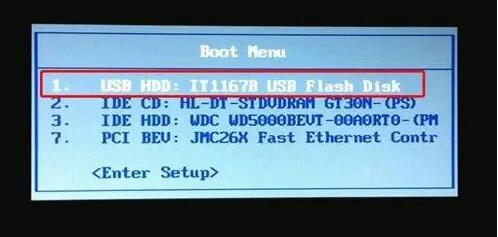 三、系统安装
三、系统安装
1、从U盘启动后进入到系统安装界面,选择中文之后下一步;
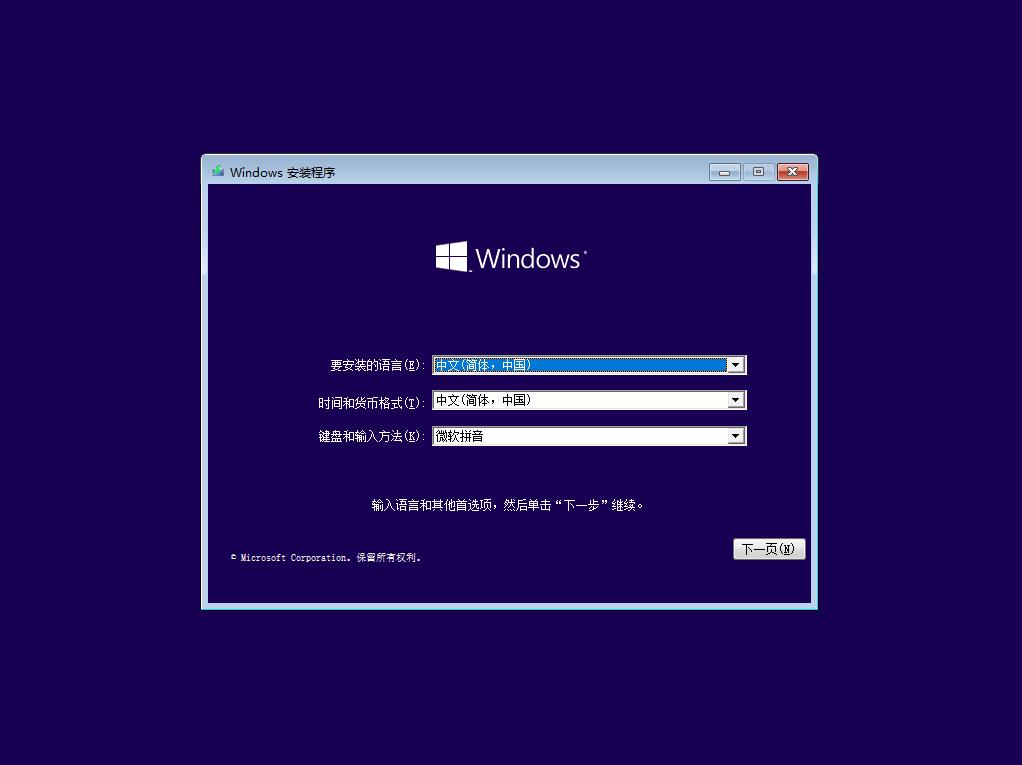
再点击现在安装
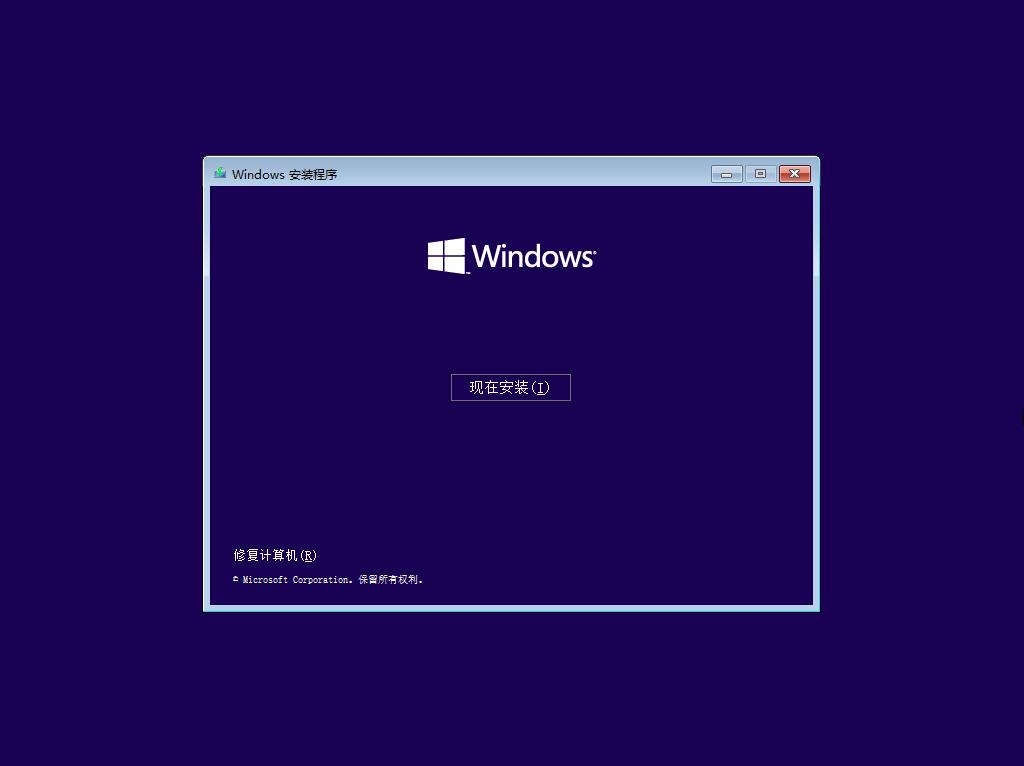
2、出现激活Windows界面,需要序列号,没有的小伙伴直接点击我没有产品密钥(安装好之后可以使用Win10激活工具激活)
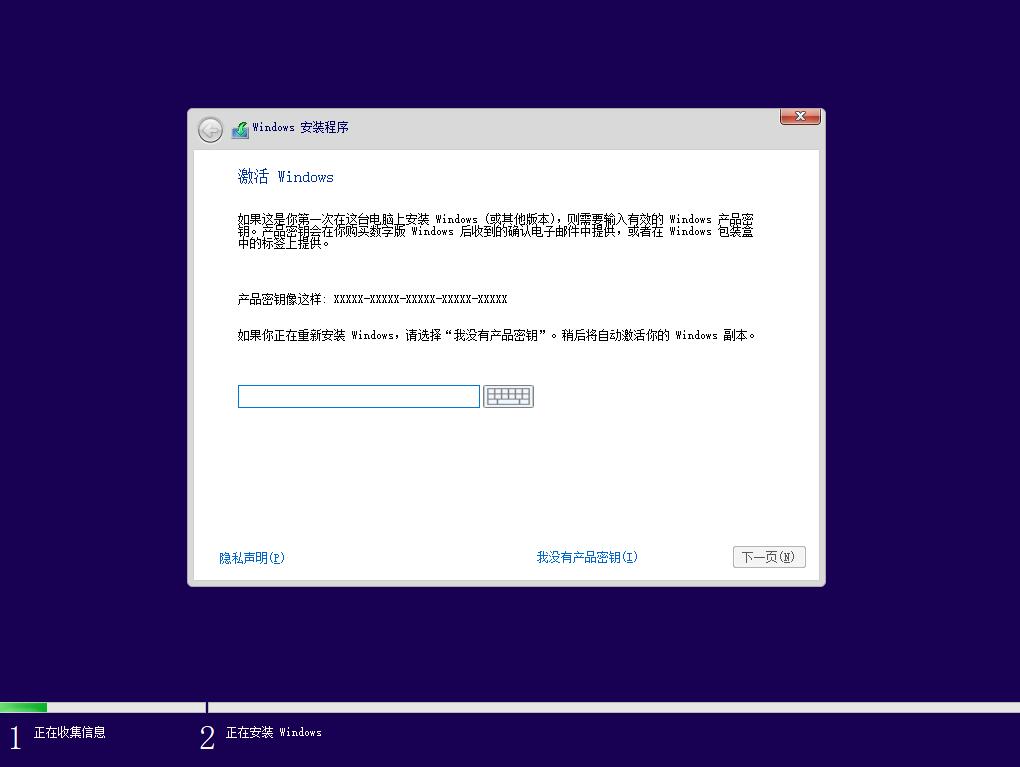
3、按下来就是安装选项,有升级安装和自定义安装两个选项
a:升级:安装Vindovs并保留文件、设置和应用程序
如果使用此选项,则会将文件、设置和应用程序移到Windowso只有当计算机上运行的是支持的Windows版本时,才能使用此选项。
b:自定义:仅安装Windovs (高级) (C)
如果使用此选项,则不会将文件、设置和应用程序移到Windowso如果要对分区和驱动器进行更
改,请使用安装盘启动计算机。我们建议你先备份文件,然后再继续操作。
通常来说,全新安装都要选择自定义安装。
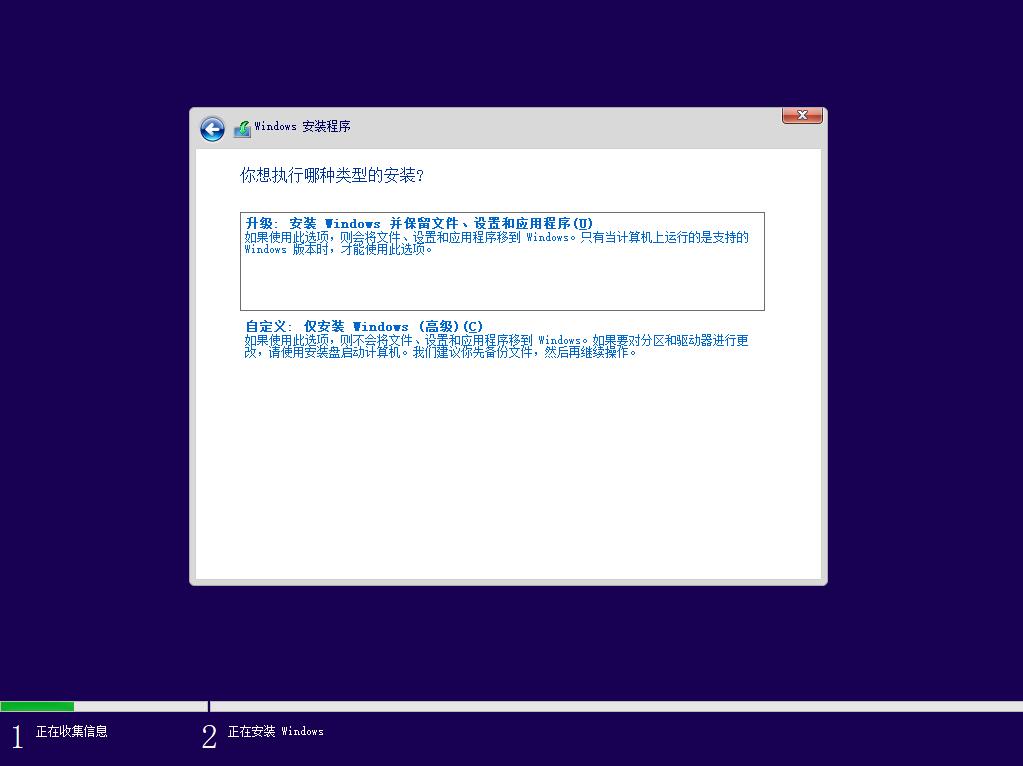
4、然后分区。新硬盘分区,老硬盘格式化。这里的分区根据硬盘的大小来分区C盘建议100G以上,我这里以60GB的硬盘做一下示范。这显示的只有一个硬盘,如果有两个硬盘就会显示驱动器1 驱动器0一般的电脑现在都是双硬盘,一个固态一个机械。可以给机械分3个区,固态分1个主分区。
我这里只有一块硬盘我就分两个分区吧。一个C一个D。
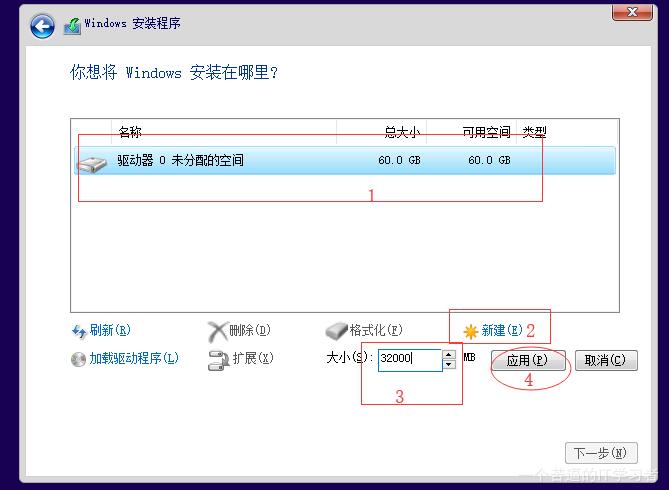
5、单击确认会自动创建分区。
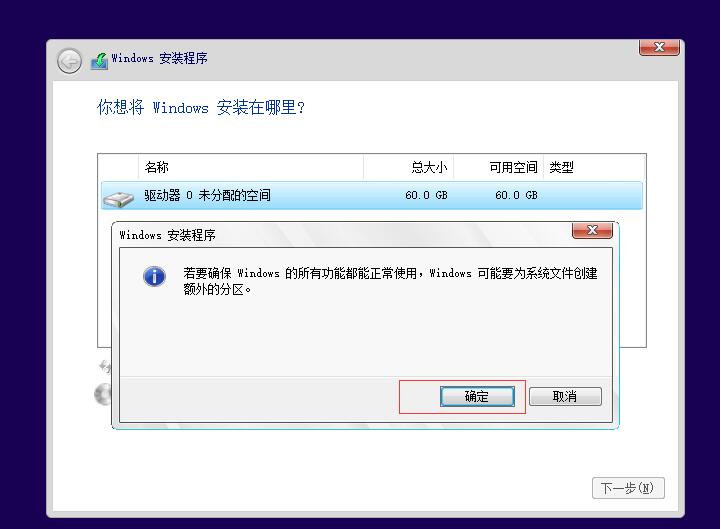
6、然后可以在未被分配的空间上继续分区。
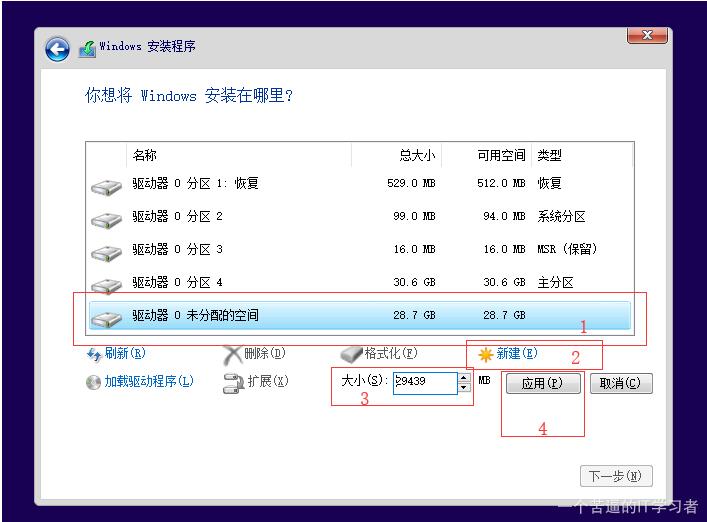
7、我这里就分2个区,用于示范,一个用来装系统,一个区用来装软件。如果是固态硬盘直接分一个区就好,机械硬盘可以安装完系统系统再分区。
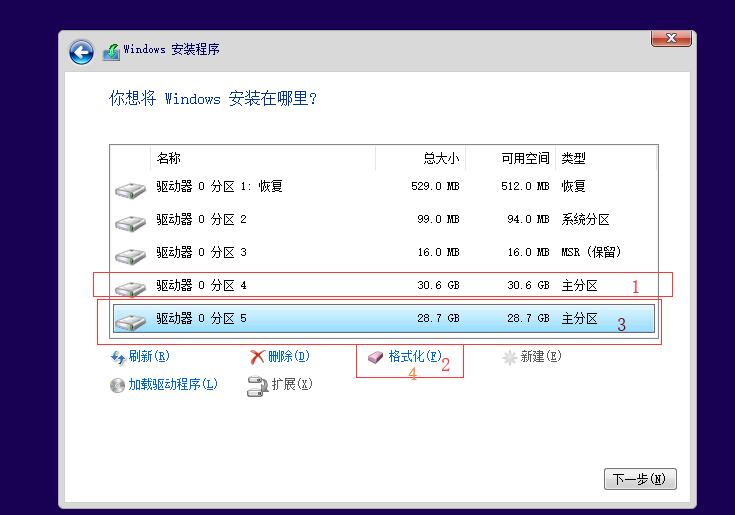
8、格式化完毕安装位置选第一个分区也就是上图的分区4
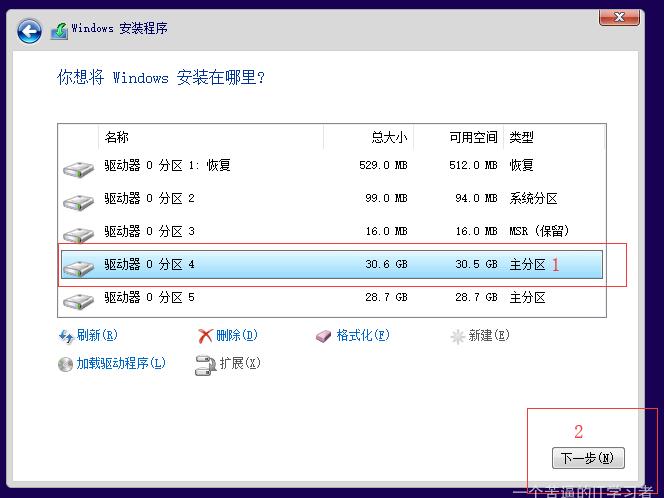
9、接下来就是安装过程啊,我们需要耐心的等待。
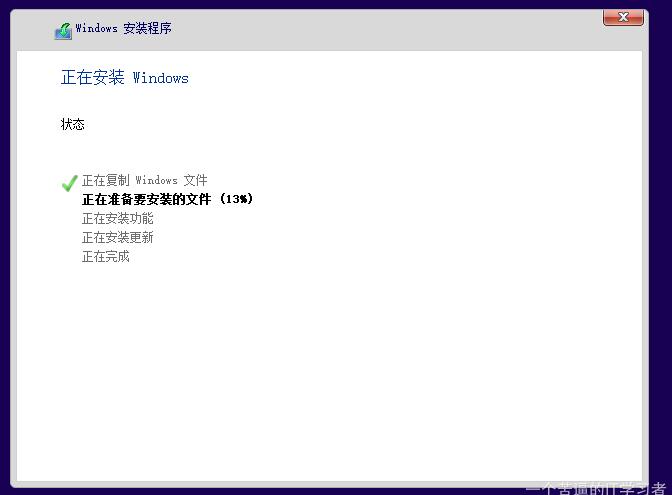
10、接下来会经历几次重启。
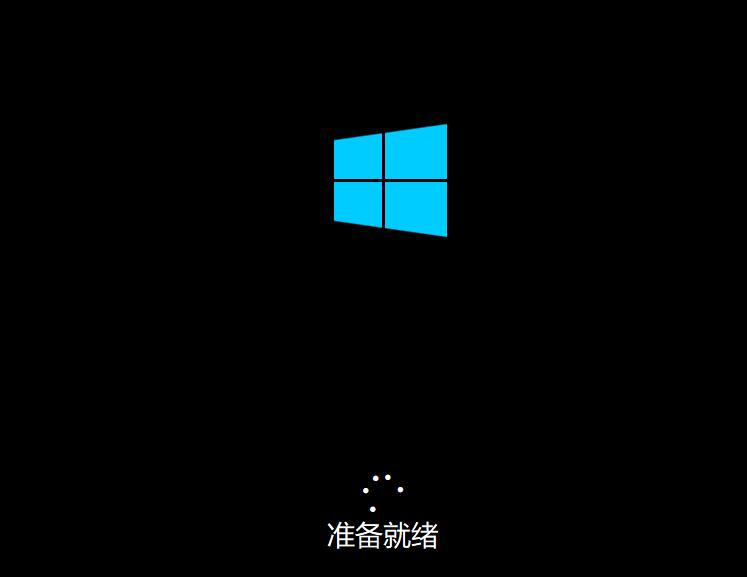
11、重启完成进入到设置界面了。
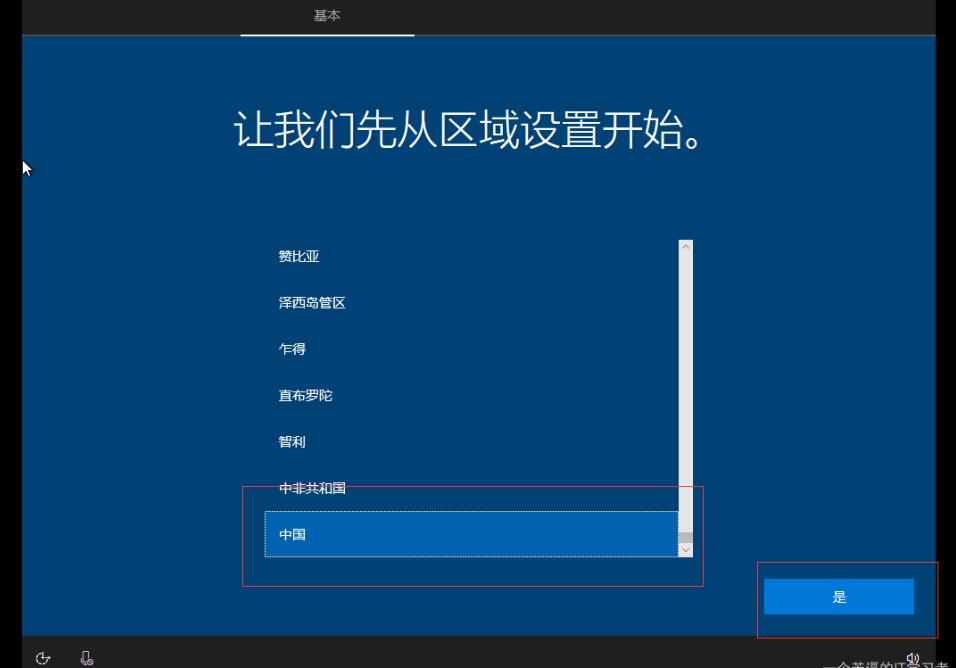
12、当中经过多个设置,都有指导,小编就不多做缀述了,直到安装完成,进入到桌面了!
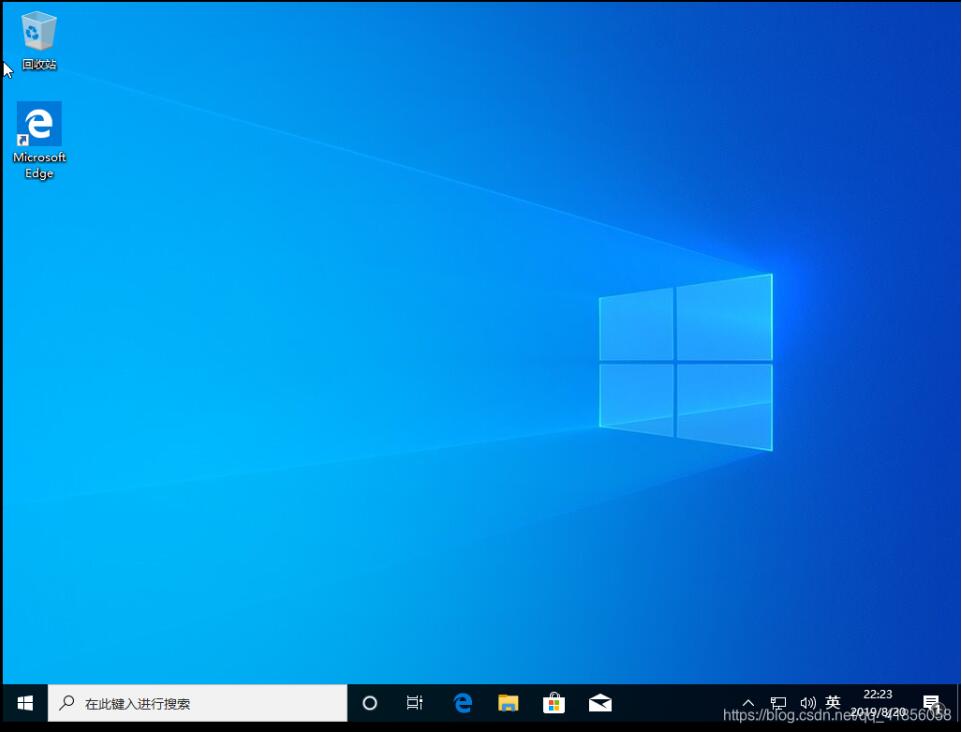
到此Win10系统安装完成啦!
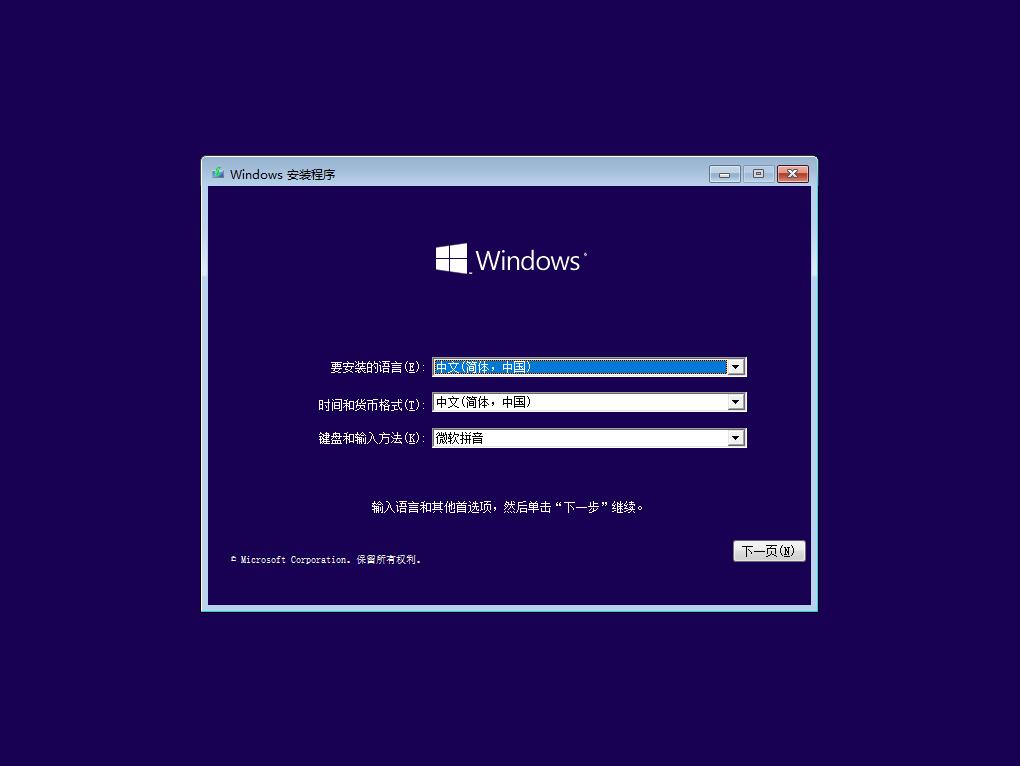

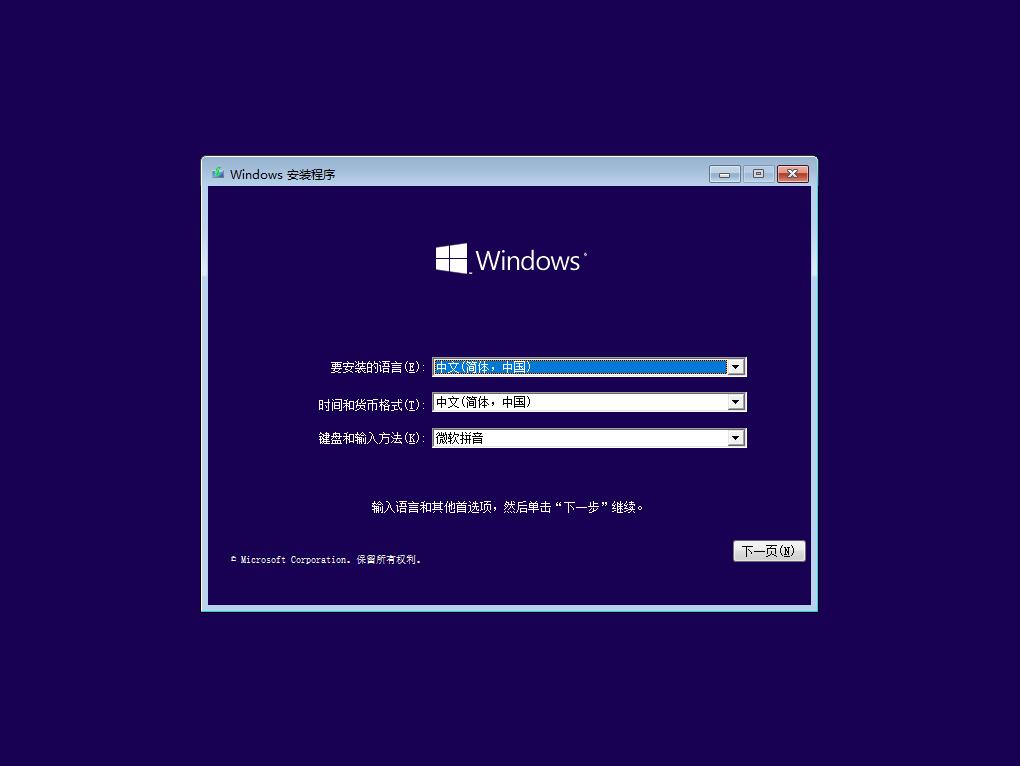

 Windows10官方原版专业版64位 v2024.4中文版6.14
Windows10官方原版专业版64位 v2024.4中文版6.14 Windows10官方原版专业版32位(22H2) v2024.44.4G
Windows10官方原版专业版32位(22H2) v2024.44.4G![Windows10消费者版本(Consumer Editions)64位 [22H2]v2024.4](http://www.liulan.net/uploadfile/2024/0418/20240418035429418.jpg) Windows10消费者版本(Consumer Editions)64位 [22H2]v2024.46.14G
Windows10消费者版本(Consumer Editions)64位 [22H2]v2024.46.14G Win10原版镜像(Windows10 22H2)64位中文版 v2024.4官方最新镜像6.14G
Win10原版镜像(Windows10 22H2)64位中文版 v2024.4官方最新镜像6.14G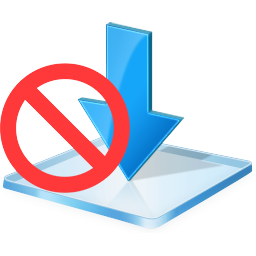 Win10关闭自动更新工具(Windows Update Blocker) v1.8中文版1.08M
Win10关闭自动更新工具(Windows Update Blocker) v1.8中文版1.08M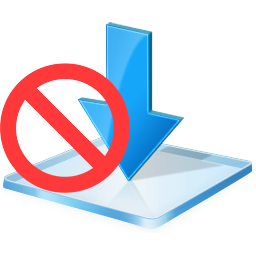 彻底关闭Win10自动更新工具(Windows Update Blocker) v1.8中文版1.08M
彻底关闭Win10自动更新工具(Windows Update Blocker) v1.8中文版1.08M 不忘初心Win10 LTSC 2021精简版64位(太阳谷美化版) 2024.4(19044.4291)2.35G
不忘初心Win10 LTSC 2021精简版64位(太阳谷美化版) 2024.4(19044.4291)2.35G![不忘初心Win10 LTSC 2021深度精简版64位纯净版 [19044.4291]v2024.4.19](http://www.liulan.net/uploadfile/2024/0422/20240422044252350.jpg) 不忘初心Win10 LTSC 2021深度精简版64位纯净版 [19044.4291]v2024.4.191.27G
不忘初心Win10 LTSC 2021深度精简版64位纯净版 [19044.4291]v2024.4.191.27G![不忘初心Win10 LTSC 2021精简版64位可更新版 [19044.4291]v2024.4.19](http://www.liulan.net/uploadfile/2024/0422/20240422045413350.jpg) 不忘初心Win10 LTSC 2021精简版64位可更新版 [19044.4291]v2024.4.193.57G
不忘初心Win10 LTSC 2021精简版64位可更新版 [19044.4291]v2024.4.193.57G![不忘初心Win10 22H2 64位精简版无更新游戏版(太阳谷) [19045.4291]v2024.4.19](http://www.liulan.net/uploadfile/2024/0422/20240422051119708.jpg) 不忘初心Win10 22H2 64位精简版无更新游戏版(太阳谷) [19045.4291]v2024.4.192.57G
不忘初心Win10 22H2 64位精简版无更新游戏版(太阳谷) [19045.4291]v2024.4.192.57G